

Copyright(C) 2000-05-31,2010 M . Tsukui, Suginami Junior and Senior High School affiliated with Bunka Women's University All rights reserved. |
課題17:簡単な関数を使ってみよう
(表計算処理編1)-コンマ表示の方法-
【コンマ表示の方法】
価格などは3桁毎にコンマを入れて表示することが多いですが、これをExcelで行う場合は、まず、コンマを表示させる範囲を指定します。
次にショートカットバーのコンマ(,)マークのボタン(『桁区切りスタイル』ボタン)を押します。
課題:価格などは3桁毎にコンマを入れて表示することが多いですが、これをExcelで行う場合は、まず、コンマを表示させる範囲を指定します。
次にショートカットバーのコンマ(,)マークのボタン(『桁区切りスタイル』ボタン)を押します。
左下のような表を作成してコンマ区切りの操作をし、動作を確認しなさい。
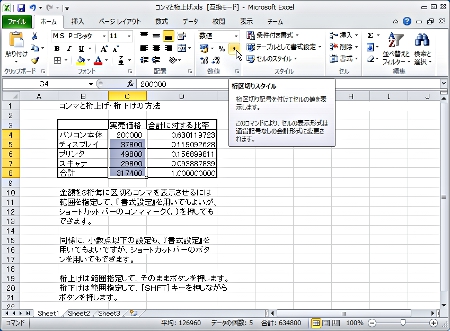
上記の操作をすると画面は次のようになり、3桁毎にコンマが表示されます。

【小数点桁上げ表示の方法】
小数点桁上げの場合には、まず桁表示を変える範囲を指定します。
次に『ホーム』タブの『数値』の『小数点表示桁下げ』ボタンをクリックすると小数点以下を桁下げすることができます。
課題:小数点桁上げの場合には、まず桁表示を変える範囲を指定します。
次に『ホーム』タブの『数値』の『小数点表示桁下げ』ボタンをクリックすると小数点以下を桁下げすることができます。
左下のような表を作成して小数点桁上げの操作をして、動きを確認しなさい。
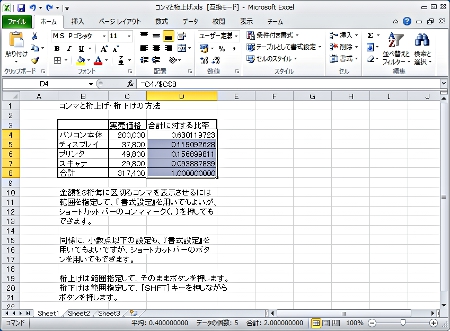
下の画面は『小数点表示桁上げ』ボタンを押す直前の状態を示しています。
マウスのカーソルのところのボタンが『小数点表示桁上げ』ボタンです。
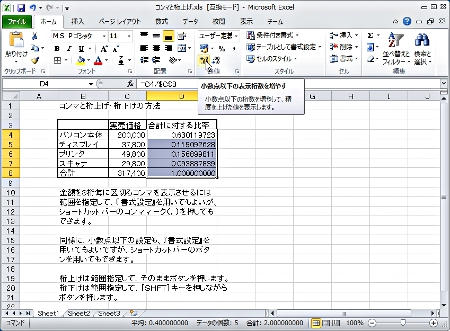
上記の操作をすると画面は次のようになり、小数点以下の表示がひとつ増えます。
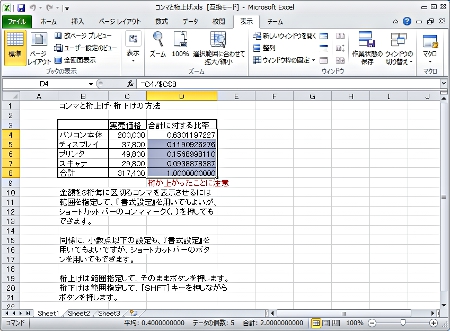
【小数点桁下げ表示の方法】
小数点桁下げの場合、まず桁下げをしたい範囲を設定します。
次に『ホーム』タブの『数値』の『小数点表示桁下げ』ボタンをクリックすると小数点以下を桁下げすることができます。
下の画面はこの操作をしたときの画面です。
課題:小数点桁下げの場合、まず桁下げをしたい範囲を設定します。
次に『ホーム』タブの『数値』の『小数点表示桁下げ』ボタンをクリックすると小数点以下を桁下げすることができます。
下の画面はこの操作をしたときの画面です。
左下のような表を作成して小数点桁下げの操作をして、動きを確認しなさい。
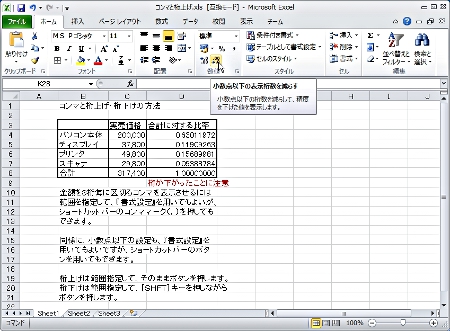
【¥マークや%の表示方法】
¥マークや%表示をさせる場合には、リボンの『ホーム』タブ内『数値』グループから『書式設定・表示形式』ボタンをクリックします。
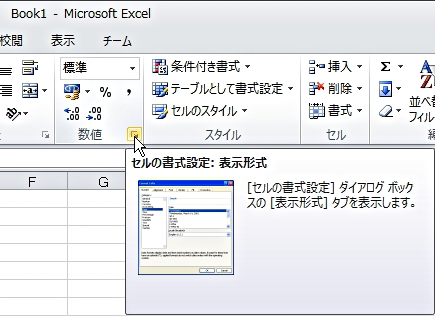
次に表示される画面から『通貨』や『パーセンテージ』をクリックして、必要な設定をして下さい。
詳しくは書式設定の説明を読むこと。
一つ前のページへ
Excel の使用方法のページへ